Configuración y solución de problemas del SSO de WebApp en CMS
Opciones de descarga
-
ePub (3.2 MB)
Visualice en diferentes aplicaciones en iPhone, iPad, Android, Sony Reader o Windows Phone -
Mobi (Kindle) (2.3 MB)
Visualice en dispositivo Kindle o aplicación Kindle en múltiples dispositivos
Lenguaje no discriminatorio
El conjunto de documentos para este producto aspira al uso de un lenguaje no discriminatorio. A los fines de esta documentación, "no discriminatorio" se refiere al lenguaje que no implica discriminación por motivos de edad, discapacidad, género, identidad de raza, identidad étnica, orientación sexual, nivel socioeconómico e interseccionalidad. Puede haber excepciones en la documentación debido al lenguaje que se encuentra ya en las interfaces de usuario del software del producto, el lenguaje utilizado en función de la documentación de la RFP o el lenguaje utilizado por un producto de terceros al que se hace referencia. Obtenga más información sobre cómo Cisco utiliza el lenguaje inclusivo.
Acerca de esta traducción
Cisco ha traducido este documento combinando la traducción automática y los recursos humanos a fin de ofrecer a nuestros usuarios en todo el mundo contenido en su propio idioma. Tenga en cuenta que incluso la mejor traducción automática podría no ser tan precisa como la proporcionada por un traductor profesional. Cisco Systems, Inc. no asume ninguna responsabilidad por la precisión de estas traducciones y recomienda remitirse siempre al documento original escrito en inglés (insertar vínculo URL).
Contenido
Introducción
Este documento describe cómo configurar y solucionar problemas de la implementación de Cisco Meeting Server (CMS) Web App de Single Sign On (SSO).
Prerequisites
Requirements
Cisco recomienda tener conocimientos de estos temas:
-
CMS Callbridge versión 3.1 o posterior
-
CMS Webbridge versión 3.1 o posterior
-
Servidor de directorio activo
-
Identificar proveedor (IdP)
Componentes Utilizados
La información que contiene este documento se basa en las siguientes versiones de software y hardware.
-
CMS Callbridge versión 3.2
-
CMS Webbridge versión 3.2
-
Microsoft Active Directory Windows Server 2012 R2
-
Microsoft ADFS 3.0 Windows Server 2012 R2
La información que contiene este documento se creó a partir de los dispositivos en un ambiente de laboratorio específico. Todos los dispositivos que se utilizan en este documento se pusieron en funcionamiento con una configuración verificada (predeterminada). Si tiene una red en vivo, asegúrese de entender el posible impacto de cualquier comando.
Background
CMS 3.1 y versiones posteriores han introducido la capacidad para que los usuarios inicien sesión mediante un SSO sin necesidad de introducir su contraseña cada vez que el usuario inicia sesión, ya que se crea una única sesión con el proveedor de identidad.
Esta función utiliza el lenguaje de marcado de aserción de seguridad (SAML) versión 2.0 como mecanismo de SSO.
Nota: CMS sólo admite enlaces HTTP-POST en SAML 2.0 y rechaza cualquier proveedor de identidad sin enlaces HTTP-POST disponibles.
Nota: Cuando SSO está habilitado, la autenticación LDAP básica ya no es posible.
Configurar
Diagrama de la red
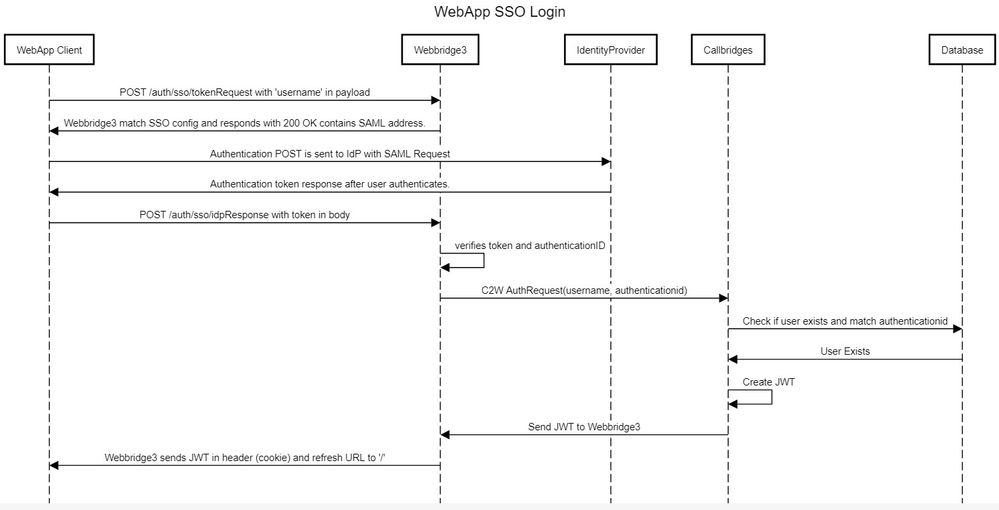
Instalación y configuración inicial de ADFS
Este escenario de implementación utiliza Microsoft Active Directory Federation Services (ADFS) como proveedor de identidad (IdP) y, por tanto, se recomienda tener un ADFS (o IdP previsto) instalado y en ejecución antes de esta configuración.
Asignar usuarios de CMS a proveedor de identidad (IdP)
Para que los usuarios obtengan una autenticación válida, deben ser asignados en la Interfaz de programación de aplicaciones (API) para un campo de correlación proporcionado por IdP. La opción utilizada para esto es la authenticationIdMapping en ldapMapping de la API.
1. Navegue hasta Configuración > API en la GUI de administración web de CMS
Co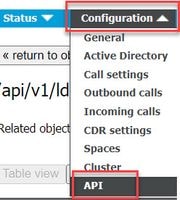
2. Localice la asignación LDAP existente (o creando una nueva) en api/v1/ldapMappings/<GUID-of-Ldap-Mapping>.
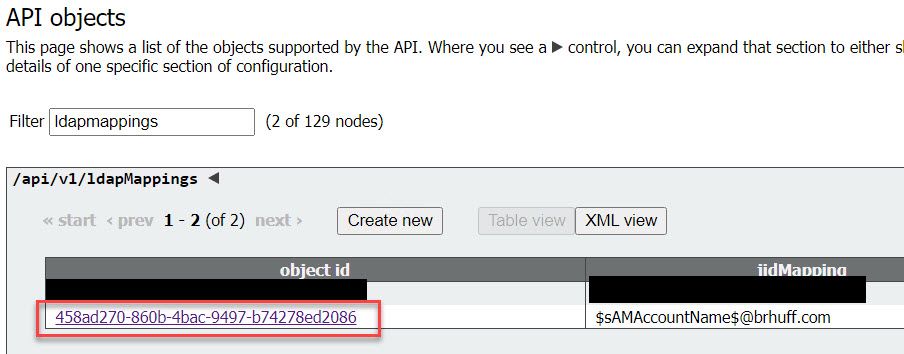
3. En el objeto ldapMapping seleccionado, actualice el authenticationIdMapping al atributo LDAP que se pasa desde el IdP. En el ejemplo, la opción $sAMAccountNamese utiliza como atributo LDAP para la asignación.
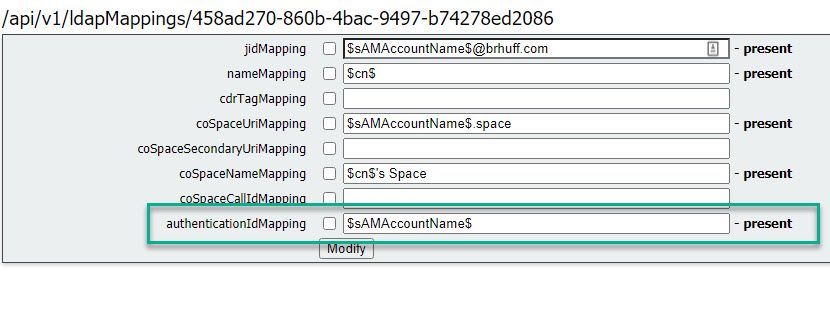
Nota: El authenticationIdMapping es utilizado por callbridge/base de datos para validar la reclamación enviada desde el IdP en SAMLResponse y proporcionar al usuario un token web JSON (JWT).
4. Realice una sincronización LDAP en el ldapSource asociado con el ldapMapping modificado recientemente:
Por ejemplo:

5. Una vez completada la sincronización LDAP, navegue en la API de CMS en Configuración > api/v1/users y seleccione un usuario que se haya importado y compruebe el authenticationId se ha rellenado correctamente.
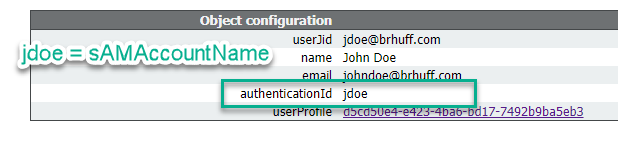
Crear XML de metadatos de Webbridge para IdP
Microsoft ADFS permite importar un archivo XML de metadatos como tercero de confianza para identificar el proveedor de servicios que se está utilizando. Existen algunas formas de crear el archivo XML de metadatos para este fin, sin embargo, hay algunos atributos que deben estar presentes en el archivo:
Ejemplo de metadatos de Webbridge con valores requeridos:

- entityID: Se trata de la dirección del servidor Webbridge3 (FQDN/nombre de host) y el puerto asociado al que pueden acceder los exploradores para los usuarios.

Nota: Si hay varios Webbridges utilizando una sola URL, esta debe ser una dirección de balanceo de carga.
- Location: Ubicación en la que HTTP-POST AssertionConsumerService corresponde a la dirección de Webbridge. Esto es lo que indica al IdP dónde redirigir a un usuario autenticado después de iniciar sesión. Debe establecerse en la URL idpResponse: https://<WebbridgeFQDN>:<port>/api/auth/sso/idpResponse. Por ejemplo, https://join.example.com:443/api/auth/sso/idpResponse.
- OPTIONAL - Public Key for Signing - ésta es la clave pública (certificado) para la firma, que es utilizada por el IdP para verificar la AuthRequest de Webbridge. Esto DEBE coincidir con la clave privada 'sso_sign.key' en el paquete SSO cargado en Webbridge para que el IdP pueda utilizar la clave pública (certificado) para verificar la firma. Puede utilizar un certificado existente de la implementación. Abra el certificado en un archivo de texto y copie el contenido en el archivo de metadatos de Webbridge. Utilice la clave coincidente del certificado utilizado en el archivo sso_xxxx.zip como el archivo sso_sign.key.
- OPCIONAL - Public Key for Encryption - ésta es la clave pública (certificado) que el IdP utiliza para cifrar la información SAML enviada de vuelta a Webbridge. Esto DEBE coincidir con la clave privada 'sso_encrypt.key' en el paquete SSO cargado en Webbridge, de modo que Webbridge pueda descifrar lo que se devuelve mediante IdP. Puede utilizar un certificado existente de la implementación. Abra el certificado en un archivo de texto y copie el contenido en el archivo de metadatos de Webbridge. Utilice la clave coincidente del certificado utilizado en el archivo sso_xxxx.zip como archivo sso_encrypt.key.
Ejemplo de metadatos de Webbridge que se van a importar en IdP con datos de clave pública (certificado) opcionales:
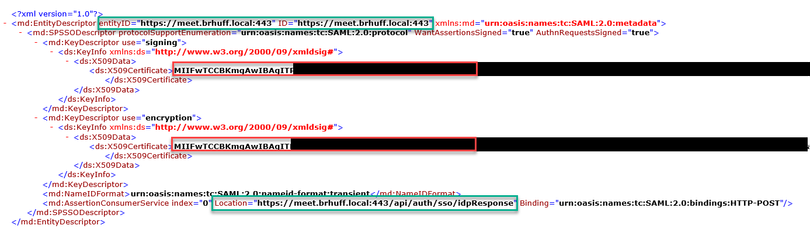
Importar metadatos para Webbridge en Identity Provider (IdP)
Una vez creado el archivo XML de metadatos con los atributos adecuados, el archivo se puede importar al servidor de Microsoft ADFS para crear un tercero de confianza de confianza.
1. Escritorio remoto en el servidor de Windows que aloja los servicios ADFS
2. Abra la Consola de administración de AD FS, a la que normalmente se puede tener acceso a través del Administrador del servidor.

3. Una vez en la consola de administración de ADFS, navegue hasta ADFS > Relaciones de confianza > Confianza de usuario de confianza en el panel izquierdo.

4. En el panel derecho de la consola de administración de ADFS, seleccione la opción Agregar confianza de usuario de confianza... .

5. Después de seleccionar esta opción, se abre el Asistente de Adición de Confianza de Usuario de Confianza. Seleccione la opción Start.

6. En la página Seleccionar Origen de Datos, seleccione el botón de radio Importar Datos sobre la persona de confianza desde un archivo y seleccione Examinar y desplácese hasta la ubicación del archivo de metadatos de Webbridge.
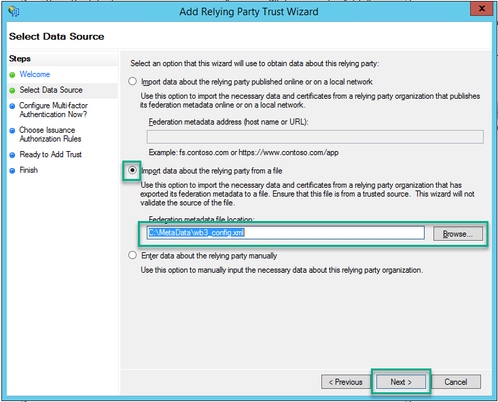
7. En la página Especificar Nombre para Mostrar, introduzca un nombre para mostrar para la entidad en ADFS (el nombre para mostrar no sirve para la comunicación de ADFS y es meramente informativo).

8. En la página Configure Multi-factor Authentication Now?, déjelo como valor predeterminado y seleccione Next.
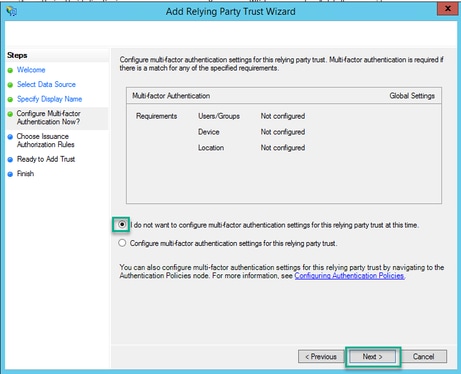
9. En la página Elegir Reglas de Autorización de Emisión, deje seleccionado Permitir a todos los usuarios acceder a esta persona de confianza.
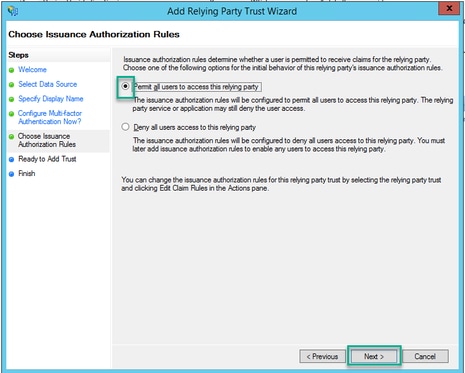
10. En la página Ready to Add Trust, los detalles importados de la persona de confianza de confianza para Webbridge se pueden revisar en las pestañas. Verifique los Identificadores y los Terminales para los detalles de URL para el Proveedor de Servicios de Webbridge.
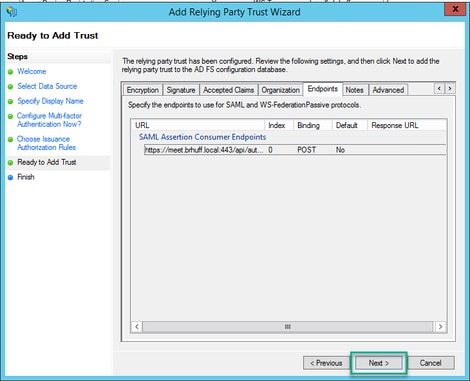
11. En la página Finish, seleccione la opción Close para cerrar el asistente y continuar con la edición de las reglas de reclamación.

Creación de reglas de reclamación para el servicio Webbridge en el IdP
Ahora que se ha creado la confianza de usuario de confianza para Webbridge, se pueden crear reglas de notificaciones para hacer coincidir atributos LDAP específicos con tipos de notificaciones salientes que se proporcionarán a Webbridge en la respuesta SAML.
1. En la consola de administración de ADFS, resalte la Confianza del usuario de confianza para Webbridge y seleccione Editar reglas de reclamación en el panel derecho.
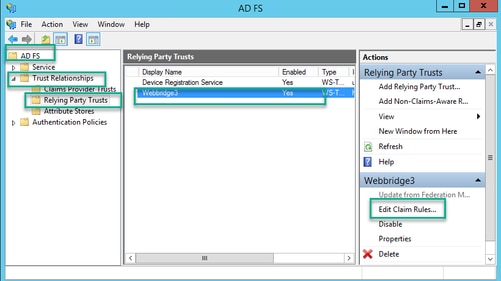
2. En la página Editar reglas de reclamación para <DisplayName>, seleccione Agregar regla...
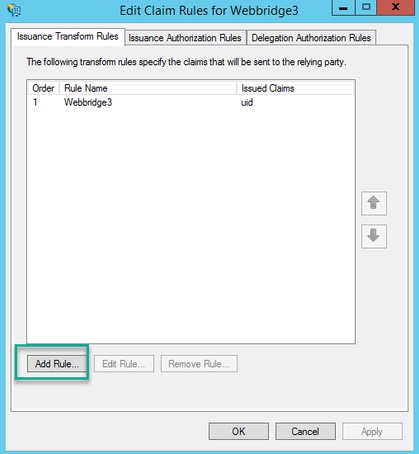
3. En la página Asistente de Agregar Regla de Reclamación de Transformación, seleccione Enviar Atributos LDAP como Reclamaciones para la opción de plantilla de regla de reclamación y seleccione Siguiente.
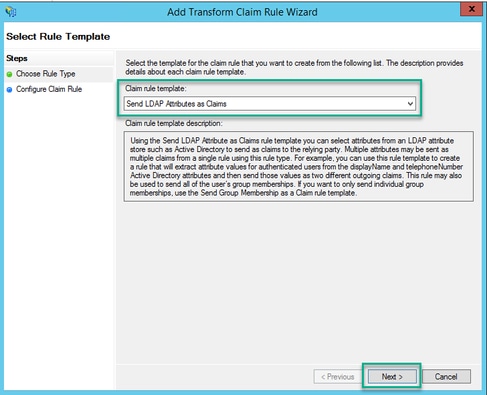
4. En la página Configurar Regla de Reclamación, configure la regla de reclamación para la confianza de usuario de confianza con estos valores:
- Nombre de regla de reclamación = debe ser un nombre asignado a la regla en ADFS (sólo para referencia a reglas)
- Almacén de atributos = Active Directory
- Atributo LDAP = Debe coincidir con authenticationIdMapping en la API Callbridge. (Por ejemplo, $sAMAccountName$.)
- Tipo de notificación saliente = Debe coincidir con el authenticationIdMapping en Webbridge SSO config.json. (Por ejemplo, uid.)

Crear archivo ZIP de archivo SSO para Webbridge:
Esta configuración es a la que hace referencia Webbridge para validar la configuración de SSO para los dominios admitidos, la asignación de autenticación, etc. Estas reglas deben tenerse en cuenta para esta parte de la configuración:
- El archivo ZIP DEBE comenzar con sso_con el prefijo del nombre del archivo (por ejemplo, sso_cmstest.zip).
- Una vez cargado este archivo, Webbridge deshabilita la autenticación básica y SÓLO se puede utilizar SSO para el Webbridge en el que se ha cargado.
- Si se utilizan varios proveedores de identidad, se debe cargar un archivo ZIP independiente con un esquema de nomenclatura diferente (TODAVÍA con el prefijo sso_).
- Al crear el archivo zip, asegúrese de resaltar y comprimir el contenido del archivo y de no colocar los archivos necesarios en una carpeta y comprimir dicha carpeta.
El contenido del archivo zip se compone de 2 a 4 archivos, dependiendo de si se está utilizando o no el cifrado.
| Nombre de Archivo |
Descripción |
Necesario? |
| idp_config.xml |
Este es el archivo MetaData que el idP puede recopilar. En ADFS, esto se puede encontrar en https://<ADFSFQDN>/FederationMetadata/2007-06/FederationMetadata.xml. |
SÍ |
| config.json |
Este es el archivo JSON en el que Webbridge utiliza para validar los dominios admitidos, la asignación de autenticación para SSO. |
SÍ |
| sso_sign.key |
Ésta es la clave privada para la clave de firma pública configurada en el proveedor de identidad. Solo es necesario para proteger los datos firmados |
NO |
| sso_encrypt.key |
Se trata de la clave privada para la clave de cifrado pública configurada en el proveedor de identidad. Solo es necesario para proteger los datos cifrados |
NO |
Obtenga y configure idp_config.xml
- En el servidor ADFS (o en una ubicación que tenga acceso a ADFS), abra un explorador web.
2. En el explorador web, introduzca la URL: https://<ADFSFQDN>/FederationMetadata/2007-06/FederationMetadata.xml (también puede utilizar localhost en lugar del FQDN si se encuentra localmente en el servidor ADFS). Esto descarga el archivo FederationMetadata.xml.

3. Copie el archivo descargado en una ubicación donde se esté creando el archivo zip y cambie el nombre a idp_config.xml.

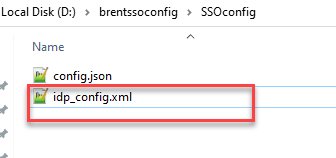
Crear el archivo config.json con contenido
El archivo config.json contiene estos 3 atributos y deben estar incluidos entre corchetes, { }:
- supportedDomains - Esta es una lista de dominios que se verifican para la autenticación SSO contra el IdP. Varios dominios pueden separarse mediante una coma.
- authenticationIdMapping: parámetro que se devuelve como parte de la regla de reclamación saliente desde ADFS/IdP. Debe coincidir con el valor del nombre del tipo de reclamación saliente en el IdP. Regla de reclamación.
- ssoServiceProviderAddress: URL de FQDN a la que el proveedor de identidad envía las respuestas SAML. Debe ser el FQDN de Webbridge.

Establezca sso_sign.key (OPCIONAL)
Este archivo debe contener la clave privada del certificado utilizado para firmar en los metadatos de Webbridge importados al IdP. El certificado utilizado para la firma se puede establecer durante la importación de los metadatos de Webbridge en ADFS rellenando X509Certificate con la información del certificado en la sección <KeyDescriptor use=signing>. También se puede ver (e importar) en ADFS en la Parte de Confianza de Confianza de Webbridge bajo Propiedades > Firma.
En el siguiente ejemplo, puede ver el certificado de callbridge (CN=cmscb3.brhuff.local), que se agregó a los metadatos de Webbridge antes de importarse a ADFS. La clave privada insertada en sso_sign.key es la que coincide con el certificado cmscb3.brhuff.local.
Esta es una configuración opcional y solo es necesaria si se pretende cifrar las respuestas SAML.
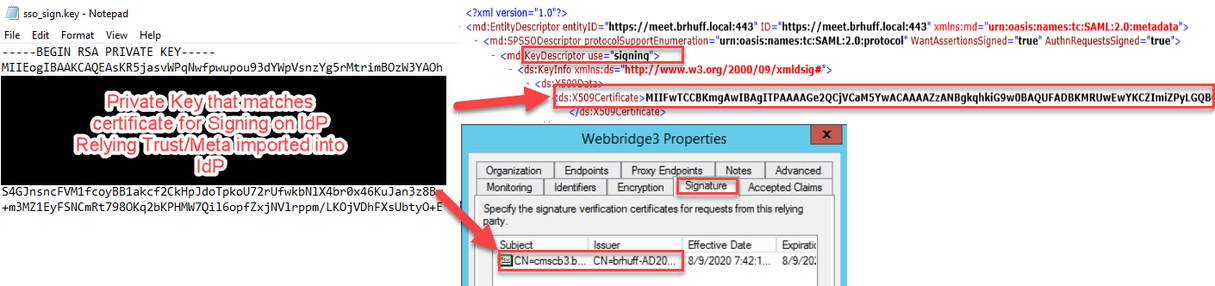
Establezca sso_encrypt.key (OPCIONAL)
Este archivo debe contener la clave privada del certificado utilizado para el cifrado en los metadatos de webbridge que se importaron al IdP. El certificado utilizado para el cifrado se puede establecer durante la importación de los metadatos de Webbridge en ADFS rellenando el certificado X509 con la información del certificado en la sección <KeyDescriptor use=encryption>. También se puede ver (e importar) en ADFS en el Confianza de Confianza de Webbridge bajo Propiedades > Cifrado.
En el siguiente ejemplo, puede ver el certificado de callbridge (CN=cmscb3.brhuff.local), que se agregó a los metadatos de Webbridge antes de importarse a ADFS. La clave privada insertada en 'sso_encrypt.key' es la que coincide con el certificado cmscb3.brhuff.local.
Esta es una configuración opcional y sólo es necesaria si pretende cifrar las respuestas SAML.

Creación del archivo ZIP de SSO
- Resalte todos los archivos que se utilizarán para el archivo de configuración de SSO.


Precaución: no comprima la carpeta que contiene los archivos porque esto hace que el SSO no funcione.
2. Haga clic con el botón derecho del ratón en los archivos resaltados y seleccione Enviar a > Carpeta comprimida (en zip).

3. Después de que los archivos se hayan comprimido, cámbielos al nombre deseado con el sso_ prefix:
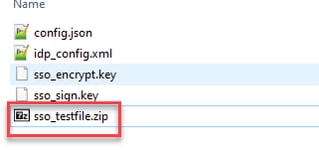
Cargue los archivos zip de SSO en Webbridge
Abra un cliente SFTP/SCP, en este ejemplo WinSCP se está utilizando, y conéctese al servidor que aloja Webbridge3.
1. En el panel izquierdo, navegue hasta la ubicación en la que reside el archivo Zip de SSO y haga clic con el botón derecho en Cargar o arrastre y suelte el archivo.

2. Una vez que el archivo se haya cargado completamente en el servidor Webbridge3, abra una sesión SSH y ejecute el comando webbridge3 restart.
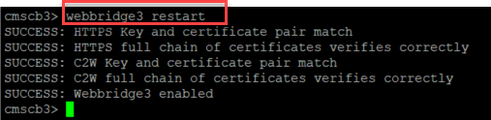
3. En el syslog, estos mensajes indican que la habilitación de SSO fue exitosa:

Tarjeta de acceso común (CAC)
Una tarjeta de acceso común (CAC) es una tarjeta inteligente que sirve como identificación estándar para el personal militar en servicio activo, los empleados civiles del Departamento de Defensa y el personal de contratista elegible.
Este es el proceso de inicio de sesión completo para los usuarios que utilizan tarjetas CAC:
- Encienda el PC y pegue la tarjeta CAC
- Inicie sesión (a veces seleccione cert) e introduzca Pin
- Abrir explorador
- Desplácese hasta la URL para unirse y vea las opciones Unirse a una reunión o Iniciar sesión
- Iniciar sesión: Introduzca el nombre de usuario configurado como jidMapping que Active Directory espera de un inicio de sesión CAC
- Pulse Iniciar sesión
- La página ADFS aparece brevemente y se rellena automáticamente
- El usuario ha iniciado sesión en este momento
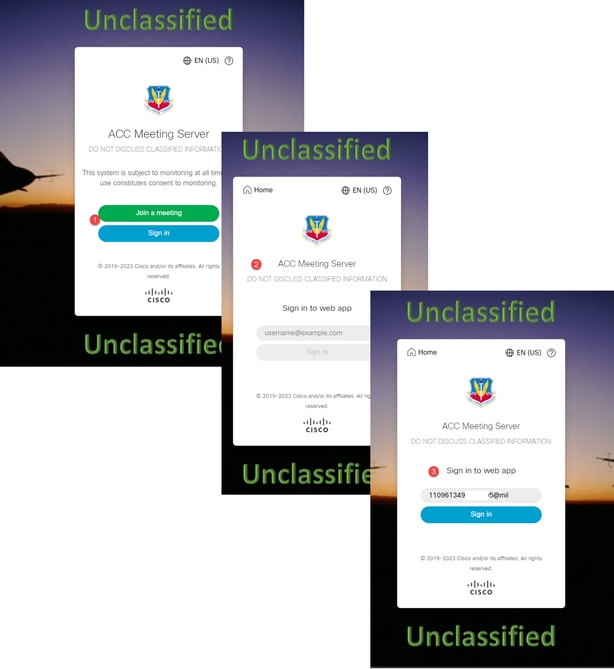
Configure jidMapping (este es el nombre de inicio de sesión de los usuarios) en Ldapmapping igual que lo que ADFS utiliza para la tarjeta CAC. $userPrincipalName$ por ejemplo (distingue entre mayúsculas y minúsculas)
Establezca también el mismo atributo LDAP para que authenticationIdMapping coincida con el atributo que se utiliza en la regla de reclamación en ADFS.
Aquí, la regla de reclamación muestra que va a enviar $userPrincipalName$ de vuelta a CMS como UID.

Prueba de SSO Inicie sesión mediante WebApp
Ahora que se ha configurado SSO, puede probar el servidor:
- Navegue hasta la URL de Webbridge para la aplicación web y seleccione el botón Iniciar sesión.
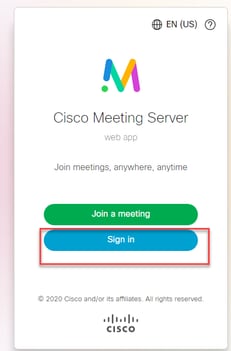
2. El usuario tiene la opción de introducir su nombre de usuario (observe que no hay opción de contraseña en esta página).
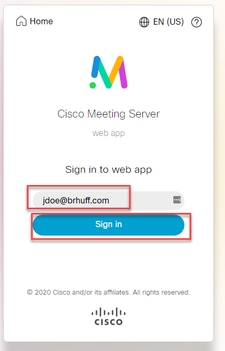
3. El usuario es entonces redirigido a la página ADFS (después de introducir los detalles del usuario) donde el usuario debe ingresar sus credenciales para autenticarse a IdP.

4. El usuario, después de ingresar y validar credenciales con el IdP, es redirigido con el token para acceder a la página de inicio de la aplicación Web:

Resolución de problemas
Resolución de problemas básicos
Para la resolución básica de cualquier problema de SSO:
- Asegúrese de que los metadatos construidos para Webbridge3 utilizados para importar como confianza de confianza en IdP estén configurados correctamente y que la URL configurada coincida exactamente con ssoServiceProviderAddress en config.json.
- Asegúrese de que los metadatos proporcionados por el IdP y comprimidos en el archivo de configuración de Webbridge3 sean los más recientes desde el IdP, ya que si hubo cambios en el nombre de host del servidor, certificados, etc., debe volver a exportarse y comprimirse en el archivo de configuración.
- Si utiliza claves privadas de firma y cifrado para cifrar datos, asegúrese de que las claves coincidentes correctas forman parte del archivo sso_xxxx.zip que cargó en webbridge. Si es posible, intente probar sin las claves privadas opcionales para ver si SSO funciona sin esta opción cifrada.
- Asegúrese de que config.json esté configurado con los detalles correctos para los dominios de SSO, la URL de Webbridge3 Y la asignación de autenticación esperada que coincidan con la respuesta de SAMLR.
También sería ideal intentar la resolución de problemas desde la perspectiva del registro:
- Cuando vaya a la URL de Webbridge, coloque ?trace=true al final de la URL para habilitar un registro detallado en el registro del sistema de CMS. (por ejemplo, https://join.example.com/en-US/home?trace=true).
- Ejecute el comando syslog follow en el servidor Webbridge3 para capturar en vivo durante la prueba o ejecute la prueba con la opción trace agregada a la URL y recopile el archivo logbundle.tar.gz de los servidores Webbridge3 y CMS Callbridge. Si webbridge y callbridge están en el mismo servidor, esto requiere solamente el archivo único logbundle.tar.gz.
Códigos de error de Microsoft ADFS
A veces, hay una falla para el proceso SSO que puede resultar en una falla para la configuración del IdP o su comunicación con el IdP. Si utiliza ADFS, sería ideal revisar el siguiente enlace para confirmar el fallo que se está observando y tomar medidas correctivas:
Códigos de estado de Microsoft
Un ejemplo de esto es:
client_backend: ERROR: SamlManager: error en la solicitud de autenticación SAML _e135ca12-4b87-4443-abe1-30d396590d58 con motivo: urn:oasis:names:tc:SAML:2.0:status:Responder
Este error indica que, según la documentación anterior, el error se produjo debido al IdP o ADFS y, por lo tanto, el administrador del ADFS debe manejarlo para resolverlo.
Error al obtener authenticationID
Puede haber casos en los que durante el intercambio de SAMLResponse desde el IdP, Webbridge pueda mostrar este mensaje de error en los registros con un error al iniciar sesión a través de SSO:
client_backend: INFO : SamlManager : [57dff9e3-862e-4002-b4fa-683e4aa6922c] Error al obtener authenticationId
Lo que esto indica es que al revisar los datos de SAMLResponse transferidos desde el IdP durante el intercambio de autenticación, Webbridge3 no encontró un atributo coincidente válido en la respuesta comparado con su config.json para authenticationId.
Si la comunicación no está cifrada con el uso de las claves privadas de firma y cifrado, la respuesta SAML se puede extraer del registro de red de herramientas de desarrollo a través de un navegador web y descodificarse utilizando base64. Si la respuesta está cifrada, puede solicitar la respuesta SAML descifrada desde el lado IdP.
En la salida de registro de red de herramientas del desarrollador, también conocida como datos HAR, busque idpResponse en la columna name y seleccione Payload para ver la respuesta SAML. Como se mencionó anteriormente, esto se puede decodificar utilizando el decodificador base64.

Cuando reciba los datos de SAMLResponse, verifique la sección de <AttributeStatement> para localizar los nombres de atributo devueltos y dentro de esta sección puede encontrar los tipos de reclamación configurados y enviados desde el IdP. Por ejemplo:
<AttributeStatement>
<Attribute Name="<URL de nombre común">
<AttributeValue>usuarioDePrueba1</AttributeValue>
</Atributo>
<Attribute Name="<URL para NameID">
<AttributeValue>usuarioDePrueba1</AttributeValue>
</Atributo>
<Attribute Name="uid">
<AttributeValue>usuarioDePrueba1</AttributeValue>
</Atributo>
</AttributeStatement>
Revisando los nombres anteriores, puede verificar <AttributeName> en la sección Attribute Statement y comparar cada valor con lo que se establece en la sección authenticationIdmapping de SSO config.json.
En el ejemplo anterior, puede ver que la configuración para authenticationIdMapping NO coincide exactamente con lo que se pasa y, por lo tanto, da como resultado la falla al encontrar un authenticationId coincidente:
authenticationIdMapping: http://example.com/claims/NameID
Para resolver este problema, hay dos métodos posibles para intentar:
- La regla de reclamación saliente de IdP se puede actualizar para tener una reclamación coincidente que coincida exactamente con lo que se configura en authenticationIdMapping de config.json en Webbridge3. (Regla de reclamación agregada en IdP para http://example.com/claims/NameID)
O - El archivo config.json se puede actualizar en Webbridge3 para que 'authenticationIdMapping' coincida exactamente con lo que está configurado como una de las reglas de notificación saliente configuradas en el IdP. (Es decir, 'authenticationIdMapping' se actualizará para coincidir con uno de los nombres de atributo, que podría ser "uid", "<URL>/NameID" o "<URL>/CommonName". Siempre que coincida (exactamente) con el valor esperado configurado en la API Callbridge cuando se pasa)
No se superó ni coincidió ninguna afirmación en la validación
A veces, durante el intercambio de SAMLResponse desde el IdP, Webbridge muestra este error indicando que hay una falla en la coincidencia de la afirmación y salta cualquier afirmación que no coincida con la configuración del servidor:
client_backend: ERROR: SamlManager: no se pasó ninguna aserción a la validación
client_backend: INFO : SamlManager : omitiendo aserción sin nosotros en la audiencia permitida
Lo que indica este error es que cuando se revisa la respuesta SAMLR desde el IdP, Webbridge no pudo encontrar ninguna afirmación coincidente y, por lo tanto, omitió las fallas no coincidentes y, en última instancia, dio lugar a un inicio de sesión SSO fallido.
Para localizar este problema, es ideal revisar la respuesta SAMLR desde el IdP. Si la comunicación no está cifrada con el uso de las claves privadas de firma y cifrado, la respuesta SAML se puede extraer del registro de red de herramientas de desarrollador a través de un navegador web y descodificarse usando base64. Si la respuesta está cifrada, puede solicitar la respuesta SAML descifrada desde el lado IdP.
Al revisar los datos de SAMLResponse, mirando la sección <AudienceRestriction> de la respuesta, puede encontrar todas las audiencias para las que esta respuesta está restringida:
<Conditions NotBefore=2021-03-30T19:35:37.071Z NotOnOrAfter=2021-03-30T19:36:37.071Z>
<AudienceRestriction>
<Audience>https://cisco.example.com</Audience>
</AudienceRestriction>
</Conditions>
Usando el valor de la sección <Audience> (https://cisco.example.com) puede compararlo con la ssoServiceProviderAddress en el config.json de la configuración de Webbridge y validar si es una coincidencia exacta. Para este ejemplo, puede ver que la razón del error es que la Audiencia NO coincide con la dirección del proveedor de servicios en la configuración, porque tiene el apéndice :443:
ssoServiceProviderAddress: https://cisco.example.com:443
Esto requiere una coincidencia exacta entre ellos para no dar lugar a una falla como esta. Para este ejemplo, la corrección sería para cualquiera de estos dos métodos:
1. :443 se podría eliminar de la dirección en la sección ssoServiceProviderAddress del archivo config.json, de modo que coincida con el campo Audience proporcionado en SAMLResponse del IdP.
O
2. Los metadatos O la parte de confianza de confianza de confianza para Webbridge3 en el IdP se pueden actualizar para tener el código :443 anexado a la dirección URL. (Si los metadatos se actualizan, se deben importar de nuevo como parte de confianza de confianza de confianza en el ADFS. Sin embargo, si usted modifica la persona de confianza de confianza desde el asistente de IdP directamente, no es necesario importarla nuevamente.)
Error de inicio de sesión en aplicación web:
 Error al iniciar sesión
Error al iniciar sesión
Escenario 1:
ADFS no accesible. Cuando el cliente intenta iniciar sesión (mediante https://<joinurl>?trace=true), webbridge comprueba que el dominio utilizado coincide con uno del archivo config.json y, a continuación, envía la información SAML al cliente, indicándole a dónde debe conectarse para la autenticación. El cliente intenta conectarse al IdP que está en el token SAML. En el ejemplo, el explorador muestra esta página porque no puede alcanzar el servidor ADFS.
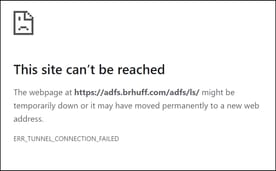 Error en el explorador del cliente
Error en el explorador del cliente
Seguimientos de CMS Webbridge (mientras que se utiliza ?trace=true)
19 de marzo 10:47:07.927 user.info cmscb3-1 client_backend: INFO : SamlManager : [63cdc9ed-ab52-455c-8bb2-9e925cb9e16b] Coincidió con SSO sso_2024.zip en la solicitud de token de SAML
19 de marzo 10:47:07.927 user.info cmscb3-1 client_backend: INFO : SamlManager : [63cdc9ed-ab52-455c-8bb2-9e925cb9e16b] Intentando encontrar SSO en la solicitud de token de SAML
19 de marzo 10:47:07.930 user.info cmscb3-1 client_backend: INFO : SamlManager : [63cdc9ed-ab52-455c-8bb2-9e925cb9e16b] Token SAML generado correctamente
Escenario 2:
El usuario intentó iniciar sesión con un dominio que no está en el archivo zip de SSO en la página de inicio de sesión de webbridge. El cliente envía una petición de token con una carga del nombre de usuario que el usuario ha introducido. Webbridge detiene el intento de inicio de sesión inmediatamente.
Seguimientos de CMS Webbridge (mientras que se utiliza ?trace=true)
18 de marzo 14:54:52.698 user.err cmscb3-1 client_backend: ERROR: SamlManager: intento de inicio de sesión SSO no válido
18 de marzo 14:54:52.698 user.info cmscb3-1 client_backend: INFO : SamlManager : [3f93fd14-f4c9-4e5e-94d5-49bf6433319e] Error al encontrar un SSO en la solicitud de token de SAML
18 de marzo 14:54:52.698 user.info cmscb3-1 client_backend: INFO : SamlManager : [3f93fd14-f4c9-4e5e-94d5-49bf6433319e] Intentando encontrar SSO en la solicitud de token de SAML
Escenario 3:
El usuario ha introducido el nombre de usuario correcto y se le presenta la página de inicio de sesión de SSO. El usuario también introduce aquí el nombre de usuario y la contraseña correctos, pero sigue obteniendo el mensaje Error de inicio de sesión
Seguimientos de CMS Webbridge (mientras que se utiliza ?trace=true)
19 de marzo 16:39:17.714 user.info cmscb3-1 client_backend: INFO : SamlManager : [ef8fe67f-685c-4a81-9240-f76239379806] Coincidió con SSO sso_2024.zip en la solicitud de token de SAML
19 de marzo 16:39:17.714 user.info cmscb3-1 client_backend: INFO : SamlManager : [ef8fe67f-685c-4a81-9240-f76239379806] Intentando encontrar SSO en la respuesta IDP de SAML
19 de marzo 16:39:17.720 user.err cmscb3-1 client_backend: ERROR : SamlManager : No se ha encontrado ningún elemento asignado authenticationId en las aserciones SAML firmadas
19 de marzo 16:39:17.720 user.info cmscb3-1 client_backend: INFO : SamlManager : [ef8fe67f-685c-4a81-9240-f76239379806] Error al obtener un authenticationID
La causa del escenario 3 fue que la regla de reclamación en el IdP estaba usando un tipo de reclamación que no coincidía con authenticationIdMapping en el archivo config.json utilizado en el archivo zip de SSO que se cargó en webbridge. Webbridge examina la respuesta SAML y espera que el nombre de atributo coincida con lo configurado en config.json.
 Regla de reclamación en ADFS
Regla de reclamación en ADFS
 ejemplo de config.json
ejemplo de config.json
El nombre de usuario no se reconoce
Escenario 1:
El usuario ha iniciado sesión con un nombre de usuario incorrecto (el dominio coincide con el contenido del archivo zip de SSO que se cargó en webbridge3, pero el usuario no existe)
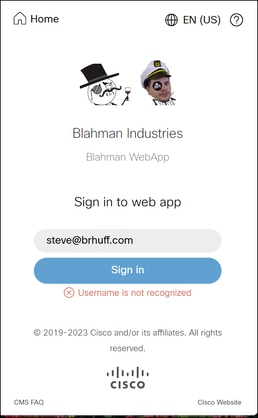 No se reconoce el nombre de usuario
No se reconoce el nombre de usuario
Seguimientos de CMS Webbridge (mientras que se utiliza ?trace=true)
18 de marzo 14:58:47.777 user.info cmscb3-1 client_backend: INFO : SamlManager : [79e9a87e-0fa4-44df-a914-bbcabb6c87c6] Coincidió con SSO sso_2024.zip en la solicitud de token de SAML
18 de marzo 14:58:47.777 user.info cmscb3-1 client_backend: INFO : SamlManager : [79e9a87e-0fa4-44df-a914-bbcabb6c87c6] Intentando encontrar SSO en la solicitud de token de SAML
18 de marzo 14:58:47.780 user.info cmscb3-1 client_backend: INFO : SamlManager : [79e9a87e-0fa4-44df-a914-bbcabb6c87c6] Token SAML generado correctamente
18 de marzo 14:58:48.072 user.info cmscb3-1 client_backend: INFO : SamlManager : [79e9a87e-0fa4-44df-a914-bbcabb6c87c6] Coincidió con SSO sso_2024.zip en la solicitud de token de SAML
18 de marzo 14:58:48.072 user.info cmscb3-1 client_backend: INFO : SamlManager : [79e9a87e-0fa4-44df-a914-bbcabb6c87c6] Intentando encontrar SSO en la respuesta de IDP de SAML
18 de marzo 14:58:48.077 user.info cmscb3-1 client_backend: INFO : SamlManager : [79e9a87e-0fa4-44df-a914-bbcabb6c87c6] AuthenticationID obtenido correctamente:darmckin@brhuff.com
18 de marzo 14:58:48.078 user.info cmscb3-1 host:server: INFO : WB3Cmgr: [79e9a87e-0fa4-44df-a914-bbcabb6c87c6] AuthRequestReceived for connection id=64004556-faea-479f-aabe-691e17783aa5 registration=40a4026c-02 72-42a1-b125-136fdf5612a5 (usuario=steve@brhuff.com)
18 de marzo 14:58:48.092 user.info cmscb3-1 host:server: INFO : no se ha encontrado ningún usuario para la autorización
18 de marzo 14:58:48.092 user.info cmscb3-1 host:server: INFO : solicitud de inicio de sesión incorrecta de steve@brhuff.com
Escenario 2:
El usuario ha introducido la información de inicio de sesión correcta en la aplicación web y también ha introducido las credenciales correctas para autenticarse en LDAP en su página de SSO, pero no pueden iniciar sesión, ya que no se reconoce el nombre de usuario.
 No se reconoce el nombre de usuario
No se reconoce el nombre de usuario
Seguimientos de CMS Webbridge (mientras que se utiliza ?trace=true)
18 de marzo 15:08:52.114 user.info cmscb3-1 client_backend: INFO : SamlManager : [d626bbaf-80c3-4286-8284-fac6f71eb140] Coincidió con SSO sso_2024.zip en la solicitud de token de SAML
18 de marzo 15:08:52.114 user.info cmscb3-1 client_backend: INFO : SamlManager : [d626bbaf-80c3-4286-8284-fac6f71eb140] Intentando encontrar SSO en la solicitud de token de SAML
18 de marzo 15:08:52.117 user.info cmscb3-1 client_backend: INFO : SamlManager : [d626bbaf-80c3-4286-8284-fac6f71eb140] Token SAML generado correctamente
18 de marzo 15:08:52.386 user.info cmscb3-1 client_backend: INFO : SamlManager : [d626bbaf-80c3-4286-8284-fac6f71eb140] Coincidió con SSO sso_2024.zip en la solicitud de token de SAML
18 de marzo 15:08:52.386 user.info cmscb3-1 client_backend: INFO : SamlManager : [d626bbaf-80c3-4286-8284-fac6f71eb140] Intentando encontrar SSO en la respuesta de IDP de SAML
18 de marzo 15:08:52.391 user.info cmscb3-1 client_backend: INFO : SamlManager : [d626bbaf-80c3-4286-8284-fac6f71eb140] AuthenticationID obtenida correctamente:darmckin@brhuff.com
18 de marzo 15:08:52.391 user.info cmscb3-1 host:servidor: INFO : WB3Cmgr: [d626bbaf-80c3-4286-8284-fac6f71eb140] AuthRequestReceived for connection id=64004556-faea-479f-aabe-691e17783aa5 registration=40a402 6c-0272-42a1-b125-136fdf5612a5 (usuario=darmckin@brhuff.com)
18 de marzo 15:08:52.399 user.warning cmscb3-1 host:server: ADVERTENCIA : rechazo del intento de inicio de sesión del usuario 'darmckin@brhuff.com' — authenticationId incorrecto
18 de marzo 15:08:52.412 user.info cmscb3-1 host:server: INFO : solicitud de inicio de sesión incorrecta de darmckin@brhuff.com
AuthenticationIdMapping en CMS ldapmapping no coincide con el atributo LDAP configurado utilizado para la regla de reclamación en ADFS. La línea que dice "AuthenticationID:darmckin@brhuff.com obtenido correctamente" indica que ADFS tiene una regla de reclamación configurada con un atributo que obtiene darmckin@brhuff.com de Active Directory, pero AuthenticationID en CMS API > Users muestra que espera darmckin. En CMS ldapMappings, el AuthenticationID se configura como $sAMAccountName$, pero la regla de reclamación en ADFS se configura para enviar las direcciones de correo electrónico, por lo que esto no coincide.
Cómo solucionar este problema:
Realice cualquiera de las dos opciones para mitigar:
- Cambie el AuthenticationID en la asignación ldap de CMS para que coincida con lo que se utiliza en la regla de reclamación en ADFS y realice una nueva sincronización
- Cambie el atributo LDAP utilizado en la regla de reclamación ADFS para que coincida con lo configurado en la asignación LDAP de CMS
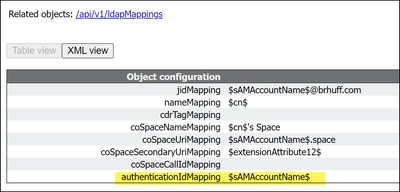 API LDAPMapping
API LDAPMapping
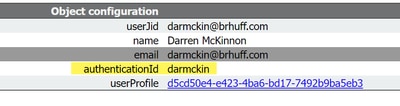 Ejemplo de usuario de API
Ejemplo de usuario de API
 Regla de reclamación de ADFS
Regla de reclamación de ADFS
Ejemplo de registro de Webbridge que muestra el registro de trabajo. Ejemplo generado mediante ?trace=true en la URL de combinación:
18 de marzo 14:24:01.096 user.info cmscb3-1 client_backend: INFO : SamlManager : [7979f13c-d490-4f8b-899c-0c82853369ba] Coincidió con SSO sso_2024.zip en la solicitud de token de SAML
18 de marzo 14:24:01.096 user.info cmscb3-1 client_backend: INFO : SamlManager : [7979f13c-d490-4f8b-899c-0c82853369ba] Intentando encontrar SSO en la respuesta de IDP de SAML
18 de marzo 14:24:01.101 user.info cmscb3-1 client_backend: INFO : SamlManager : [7979f13c-d490-4f8b-899c-0c82853369ba] AuthenticationID obtenida correctamente:darmckin@brhuff.com
18 de marzo 14:24:01.102 user.info cmscb3-1 host:server: INFO : WB3Cmgr: [7979f13c-d490-4f8b-899c-0c82853369ba] AuthRequestReceived for connection id=64004556-faea-479f-aabe-691e17783aa5 registration=40a4026c-022 72-42a1-b125-136fdf5612a5 (usuario=darmckin@brhuff.com)
18 de marzo 14:24:01.130 user.info cmscb3-1 host:server: INFO: solicitud de inicio de sesión correcta desde darmckin@brhuff.com
18 de marzo 14:24:01.130 user.info cmscb3-1 host:servidor: INFO : WB3Cmgr: [7979f13c-d490-4f8b-899c-0c82853369ba] que emite el identificador JWT e2a860ef-f4ef-4391-b5d5-9abdfa89ba0f
18 de marzo 14:24:01.132 user.info cmscb3-1 host:servidor: INFO : WB3Cmgr: [7979f13c-d490-4f8b-899c-0c82853369ba] enviando respuesta de autenticación (jwt length=1064, connection=64004556-faea-479f-aabe-691e17783aa5)
18 de marzo 14:24:01.133 local7.info cmscb3-1 56496041063b wb3_frontend: [Auth:darmckin@brhuff.com, Tracing:7979f13c-d490-4f8b-899c-0c82853369ba] 10.10.10.8 - [18/Mar/2024:18:24:01 +0000] status 200 "POST /api/auth/sso/idpResponse HTTP/1.1" bytes_sent 0 http_referer "https://adfs.brhuff.com/" http_user_agent "Mozilla/5.0 (Windows NT 10.0; Win64; x64) AppleWebKit/537.36 (KHTML, como Gecko) Chrome/122.0.0. Safari/537,36" a flujo ascendente 192.0.2.2:9000: tiempo_de_respuesta_ascendente 0.038 tiempo_de_solicitud 0.039 mseg 1710786241.133 longitud_de_respuesta_ascendente 24 200
Preguntas frecuentes
En esta sección se destacan las preguntas más frecuentes o los temas relacionados con WebApp SSO en Cisco Meeting Server.
¿Se puede ampliar Webapp SSO JWT?
El token web JSON (JWT) es el token proporcionado por Callbridge a un cliente Webapp autenticado correctamente (autenticado correctamente en el IdP), concediéndoles acceso a los servicios de WebApp. Dentro de JWT hay un valor de temporizador de vencimiento que indica cuánto tiempo es válido el JWT, que una vez que se alcanza el tiempo de vencimiento de JWT - el usuario de WebApp es redirigido de nuevo a la página de inicio de sesión de Webbridge, requiriendo volver a autenticarse para obtener acceso de nuevo.
El vencimiento de JWT se puede configurar utilizando la 'callbridge wc3jwt expiry <1-24>' (agregada en la versión 3.8 y posteriores; se pueden encontrar más detalles en las notas de la versión de CMS 3.8 o la guía de MMP de CMS) en la que el valor numérico corresponde al número de horas que desea establecer el tiempo de vencimiento para el JWT proporcionado a los clientes de WebApp. Sin embargo, como se ve en el comando, el valor máximo se puede establecer en 24 horas, lo que significa que el tiempo más largo que el JWT puede permanecer válido y el usuario de WebApp puede iniciar sesión es de 24 horas. Cuando el JWT caduca, se cumple el tiempo: el navegador vuelca el token caducado y el usuario de WebApp se ve obligado a volver a la página de inicio de sesión de WebApp.
En algunos entornos, dependiendo del IdP y de la configuración del entorno, se puede implementar una función Persistent SSO/Keep me signed in en el IdP - lo que proporcionaría al navegador un persistente cocinado desde el IdP, donde incluso cerrando el navegador, la cookie se conservaría (a menos que se borre por otros medios). Independientemente de la configuración de SSO/IdP (cuando vence el JWT (24 horas como máximo), el usuario de WebApp se ve obligado a volver a la página de inicio de sesión de WebApp; sin embargo, en este escenario en el que SSO persistente está habilitado en el IdP, el usuario solo tendría que introducir su <user@domain> en la página de inicio de sesión de WebApp y no tendría que volver a autenticarse en su IdP.
Hay una mejora abierta para implementar un mecanismo de token de actualización que permita una autorización ampliada a WebApp - Id. de error de Cisco CSCwm28758.
¿Tengo que volver a autenticarme en WebApp si cierro el navegador?
El flujo para este escenario sería:
- Un usuario inicia sesión en WebApp (mediante el método de autenticación SSO).
- El usuario cierra el explorador en algún momento.
- El usuario vuelve a abrir el explorador y se desplaza al sitio WebApp. (inmediatamente o más tarde).
¿Qué ocurriría en este escenario?
¡Para esta respuesta depende! Todo depende de si el JWT proporcionado por Callbridge ha caducado en el momento de acceder a la página WebApp. Siempre que el JWT siga siendo válido y esté presente en el almacenamiento, podrá desplazarse a la página WebApp (incluso si cerró el explorador). Tenga en cuenta que la cantidad máxima de tiempo que el JWT puede ser válido es de 24 horas.
- Si el JWT sigue siendo VÁLIDO (SIN VENCER) y Presente, el usuario puede navegar a la página de WebApp con sus espacios y así sucesivamente sin necesidad de volver a autenticarse.
- Si el JWT no es VÁLIDO (CADUCADO), se redirige al usuario a la página de inicio de sesión de WebApp, que debe volver a iniciar sesión en WebApp. El usuario también podría tener que volver a autenticarse en su IdP dependiendo de su método de autenticación IdP (por ejemplo, si el IdP está utilizando SSO de sesión o SSO persistente).
¿Cómo se admiten varios dominios en WebApp SSO?
WebApp SSO es capaz de admitir entornos que tienen varios dominios e incluso entornos en los que esos diferentes dominios apuntan a diferentes proveedores de identidad (IdPs). Revise las guías de implementación de Cisco Meeting Server o póngase en contacto con el TAC de Cisco para obtener asistencia sobre el uso de varios dominios.
Información Relacionada
Historial de revisiones
| Revisión | Fecha de publicación | Comentarios |
|---|---|---|
3.0 |
02-Oct-2024 |
se agregaron varios escenarios de Troubleshooting |
1.0 |
21-Jan-2024 |
Versión inicial |
Con la colaboración de ingenieros de Cisco
- Brent HuffCisco TAC Engineer
- Darren McKinnonCisco Escalation Engineer
Contacte a Cisco
- Abrir un caso de soporte

- (Requiere un Cisco Service Contract)
 Comentarios
Comentarios